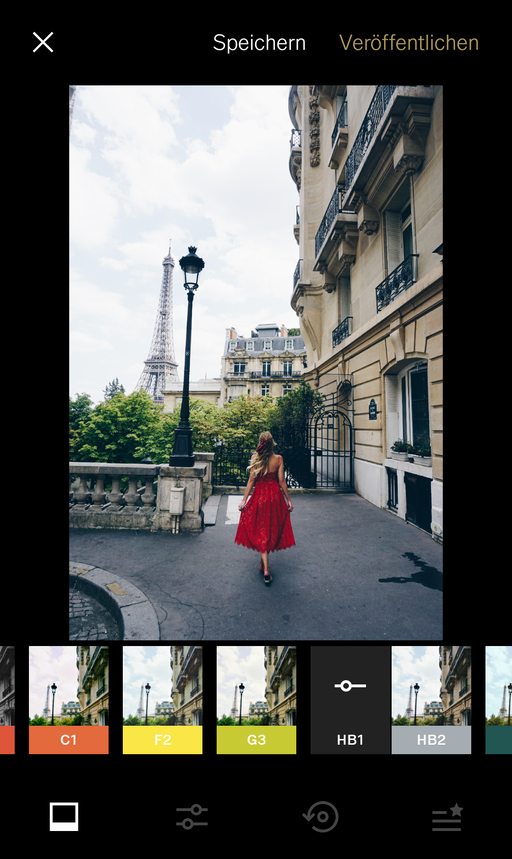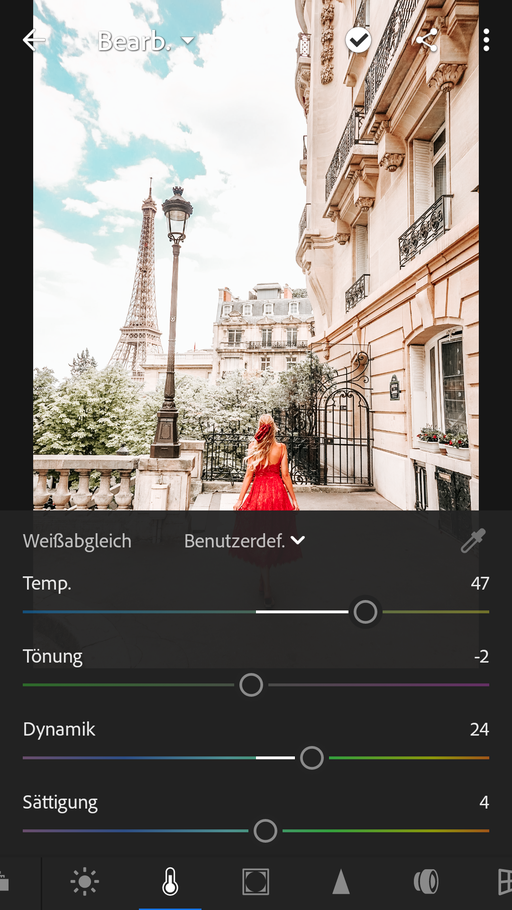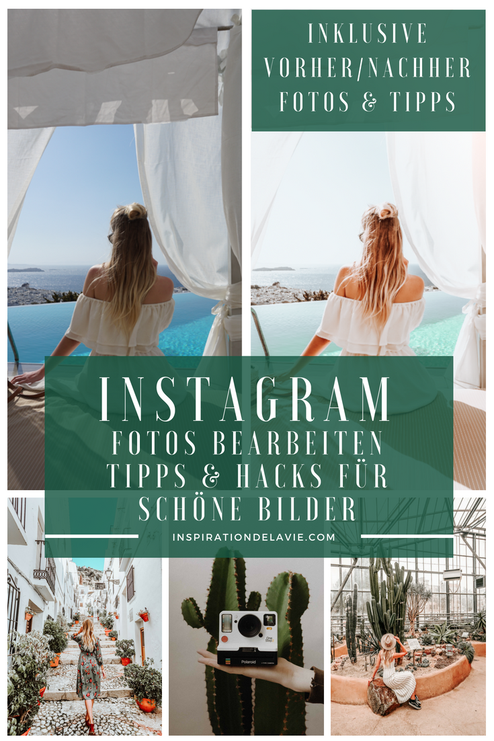Instagram Fotos bearbeiten – Vorher und Nachher Fotos und Tipps
Ich weiß wie schwierig es sein kann, seinen persönlichen Stil zu finden und einen einheitlichen Instagram Feed zu erstellen. Du musst viel probieren, dich austesten und Apps laden und wieder löschen, bis du mit deinem Ergebnis zufrieden sein wirst.
Suchst du nach Instagram Tipps und Tricks für mehr Wachstum oder baust du gerade dein Profil auf, solltest du bei meinem Instagram Tipps vorbeischauen.
Ich selbst bin auf keinen Fall ein Experte, was die Bildbearbeitung auf Instagram angeht, aber mich erreichen fast täglich Fragen zu meinem Filter, meinen Lieblingsapps und vor allem zu Instagram Hacks und Tipps. Aus diesem Grund habe ich alles Wichtige in einem hoffentlich interessanten Blogpost zusammengefasst. Ob VSCO, Snapseed, A Color Story oder Lightroom - erfahre hier die Vor- und Nachteile der Bearbeitungsapps und bearbeite schöne Instagram Fotos.
Bearbeitungstipps für Instagram
Bevor ich dir meine Lieblingsapps zeige, solltest du dir Gedanken zu deinen persönlichen Lieblingsfarben und den Perspektiven deiner Fotos machen. Machst du häufig Flatlays oder Outfitlooks, benötigst du eine andere Bildbearbeitung als bei Landschaftsaufnahmen oder Food-Fotografie.
Alles steht und fällt mit einer guten Kamera sowie den richtigen Lichtverhältnissen. Eine gute, technische Ausstattung, professionelle Kameras, Stative und Objektive sind für viele erfolgreiche Instagrammer die Grundvorrausetzung. Doch auch mit einem Smartphone und einer günstigen Kamera kannst du schöne Instagram Bilder machen.
Lese hierzu mehr in meinem Blogbeitrag über gute Instagram Bilder oder schau auf meinem Instagram Kanal vorbei:
Instagram Bilder bearbeiten mit Apps
Beim Bearbeiten deiner Instagram Bilder mit einer App solltest du von den integrierten Instagram Filtern absehen. Häufig werden deine Bilder komprimiert, sodass sich die Qualität stark verringert. Außerdem solltest du das Porträtformat auf Instagram in der Größe 4:5 nutzten. Deine Bilder werden im Feed deiner Follower größer und auffälliger angezeigt. Trotzdem kannst du natürlich das quadratische Format beim Instagram Fotos bearbeiten nutzen.Instagram Bildbearbeitung mit Apps und PC
Die meisten Bearbeitungstools kannst du direkt am Handy nutzen. So kannst du Bilder schnell bearbeiten, deinen Feed planen und alles schnell posten. Am PC kannst du – beispielsweise mit Photoshop oder Lightroom – genauer bearbeiten und deine Bilder und Filter perfektionieren. Außerdem kannst du alle deine Bilder online abspeichern. Im Folgenden erfährst du alles zu meinen Lieblingsapps, denn schöne Instagram Bilder sind für dein Wachstum und deine Reichweite besonders wichtig.
Mit VSCO Bilder bearbeiten
VSCO war die erste App mit der ich auf Instagram experimentiert habe. Wunderschöne und vor allem viele kostenlose Filter machen die App zur besten Bearbeitungsapp neben Photoshop und Lightroom. Vor allem die vorinstallierten Filter helfen dir dabei, schnell und einfach einen einheitlichen Instagram Feed zu entwickeln. Stelle Schärfe, Kontrast oder Belichtungen in den VSCO Einstellungen individuell ein und spiele mit Farben. Bei VSCO solltest du dir also am besten ein Preset aussuchen, dem du treu bleibst, So findest du schnell einen einheitlichen Instagram Feed
Am schönsten ist das Set A4-A6, aber ich mag auch HB1 oder P5, wie du an den Beispielsbildern sehen kannst. In den VSCO Einstellungen kannst du außerdem mit der Farbtemperatur der Bilder spielen und somit einen kühlen oder warmen Ton in das Bild bringen. Zudem kannst du eine Körnung einbauen und mit der Perspektive deiner Bilder spielen. Da sich die App in den letzten Jahren immer weiter verbessert hat, ist sie zu einer Konkurrenz zu Lightroom geworden. Außerdem kannst du dort RAW Dateien bearbeiten und eigene Filter speichern.
Hier noch meine VSCO Tipps zum Instagram Bilder bearbeiten:
SNAPSEED Filter für schöne Instagram Bilder
Mit den richtigen Snapseed Einstellungen holst du noch mehr aus deinen Bildern heraus. Obwohl Lightroom viele Möglichkeiten bietet, nutze ich immer noch hin und wieder Snapseed. Meine liebste Funktion ist hier die Möglichkeit das Bild zu „Erweitern“, wenn du oben oder unten zu wenig Platz haben solltest. Ansonsten solltest du unbedingt die Funktion „HDR Scape“ und die „Selektive Anpassung“ nutzen. Mit der „Perspektive“ kannst du Instagram Bilder komplett neu anpassen.
Die Bildbearbeitungsapp lässt auch was Kontrast, Helligkeit, Schärfe oder Wärme angeht keine Wünsche offen! Mit Snapseed kannst du also die gesamte Stimmung deiner Bilder verändern und sogar neue Perspektiven herstellen. Vor allem mit den selektiven Möglichkeiten und den Gradationskurven kommt Snapseed ebenfalls Lightroom sehr nahe.
A COLOR STORY App für leuchtende Bilder
Die Bildbearbeitungsapp „A Color Story“ bietet dir verträumte und bunte Filter an. Ich selbst habe mir dort schon einige Filter gekauft – vor allem der „Weekend“ Filter hatte es mir angetan. Neben den klassischen Bearbeitungsmöglichkeiten wie Kontrast, Helligkeit, Temperatur oder Weißabgleich kannst du mit A Color Story schöne Effekte setzen. Lichter und Overlays verleihen deinen Bildern einen einzigartigen Look.
LIGHTROOM Bildbearbeitung und Tipps für Instagram
Lightroom ist vor allem dann für dich geeignet, wenn du gerne viel herumprobierst und dich in ein spannendes und komplexes Thema einarbeiten willst. Um deine Bilder zu optimieren, solltest du als Lightroom Anleitung zuerst Temperatur, Helligkeit, Kontrast, Lichter, Tiefen, Weiß, Schwarz und die Sättigung einstellen. Zudem kannst du hier mit Gradationskurven spielen und ganze Farbwerte gezielt anpassen.
Die Gradationskurven in rot, blau und grün sind außerdem mein Lightroom Tipp für Blogger. Denn hier holst du das Maximum aus deinen Fotos heraus. Außerdem kannst du beispielsweise den Grünton aus deinen Bildern verbannen und einen schönen blauen Himmel in einen türkisenen Farbton verwandeln. Viele mögen auch die Möglichkeiten eine Körnung in Bilder einzufügen. Hast du einen schönen Filter für deinen Instagram Feed erarbeitet, kannst du die Einstellungen direkt auf deinem Handy als Vorgabe speichern und immer wieder verwenden. An meinen Beispielbildern siehst du, wie ich die Temperatur, Dynamik und den Farbmix bei meinen Instagram Fotos bearbeite:
Tipps für schöne Instagram Fotos
Um deine eigene Bildsprache auf Instagram zu finden, musst du viel probieren und austesten. Ich habe lange gebraucht, um mit meinem Filter zufrieden zu sein. Irgendwann habe ich mich etwas mehr mit Lightroom beschäftigt und meinen eigenen Filter erstellt. Seitdem arbeite ich vorwiegend mit Lightroom, während ich vorher schon mit VSCO und Snapseed einen schönen Filter gefunden hatten.
Ich hoffe, der Blogpost hilft dir dabei, deinen persönlichen Instagram Filter zu finden. Hast du noch Fragen zum Thema „Instagram Bilder bearbeiten“? Dann lasse es mich in den Kommentaren wissen oder schreibe mir direkt auf Instagram.